A partire dall’ Anniversary Update di Windows 10 è possibile utilizzare la comoda e potente shell di Bash di Linux (di fatto di Ubuntu) su Windows. Inoltre, non si tratta solo di utilizzare la shell ma Microsoft e Canonical assieme hanno realizzato un intero sotto sistema Linux per Windows che in maniera speculare a ciò che fa Wine sul pinguino permette in modo praticamente nativo di eseguire su Windows il software pensato per linux.
Ciò risulta particolarmente comodo per coloro che avevano necessità di utilizzare su Windows tool specifici disponibili solo per Linux e si ritrovavano a dover installare software aggiuntivo come Cygwin.
Le possibilità offerte dall’avere Ubuntu su Windows sono davvero importanti, e non sarà compito di questo post approfondirle. Oggi ci occuperemo solo dell’installazione della shell di Bash di Linux su Windows.
Informazioni preliminari
Consigliamo sempre di fare un’installazione attraverso una licenza genuina e originale al 100%, questo per evitare la perdita di dati o attacchi da parte di hacker. Siamo consapevoli che sullo store della Microsoft acquistare una licenza ha un costo elevato. Per questo abbiamo selezionato per voi due dei migliori shop presenti sul mercato dove poter acquistare licenze originali a prezzi vantaggiosi.
Mr Key Shop è un sito affidabile con assistenza gratuita specializzata in italiano, pagamenti sicuri e spedizione in pochi secondi via email. Potete verificare l’affidabilità di questo sito leggendo le tante recensioni positive verificate. Su questo store sono disponibili le licenze di Windows 10 a prezzi molto vantaggiosi. Inoltre se si desidera passare alle versioni più recenti dei sistemi operativi Windows è possibile acquistare anche l’upgrade a Windows 11. Vi ricordiamo che se si ha una versione genuina di Windows 10, l’aggiornamento al nuovo sistema operativo Windows 11 sarà gratuito. Inoltre sullo store è possibile acquistare le varie versioni dei sistemi operativi Windows, dei pacchetti Office e dei migliori antivirus sul mercato.
Keycense è una piattaforma con una vasta gamma di prodotti digitali. Con fornitori da ogni angolo del mondo, garantisce una varietà ineguagliabile di prodotti. Uno degli aspetti che distingue Keycense dalla concorrenza è la sua politica di prezzi. Sulla piattaforma trovate sistemi operativi Windows, pacchetti Microsoft Office, app Office (Word, Excel, Publisher, Outlook e molti altri), Antivirus e VPN a prezzi davvero vantaggiosi. È possibile trovare licenze Windows 10 ed i software più aggiornati come Windows 11 o Office 2021. Le transazioni avvengono attraverso una vasta gamma di metodi di pagamento certificati, ogni acquisto è protetto è garantito. Inoltre, un’eccellente servizio di assistenza in italiano è pronto ad aiutarvi per ogni esigenza. Keycense è anche impegnata nel rispetto dell’ambiente, l’invio digitale dei prodotti evita imballaggi inutili ed emissioni di CO2. L’esperienza d’acquisto è semplice ed intuitiva. In pochi clic, potete aggiungere al carrello il prodotto desiderato, completare l’acquisto e ricevere il tutto direttamente nella vostra casella di posta elettronica.
Entrambe sono aziende affermate e riconosciute a livello globale da testate nazionali ed internazionali come Make Use Of ( Microsoft Office Deals), PcGuide (Windows 11 Pro Key) o Ansa (La piattaforma Specializzata in Licenze Digitali Software)
Prerequisiti
L’installazione del sottosistema Linux su Windows 10 è disponibile solo per:
- I sistemi a 64 Bit ( con versione di Windows a 64 Bit)
- I sistemi aggiornati a Windows 10 Anniversary update
L’installazione vera e propria di bash su Windows
Se soddisfate i prerequisiti possiamo passare all’installazione vera e propria.
Clicchiamo su Start, scriviamo “sviluppatori” e premiamo Invio oppure clicchiamo sul mouse sulla voce Impostazioni per sviluppatori, si aprirà l’omonima finestra in cui dovremo scegliere la Modalità sviluppatore.
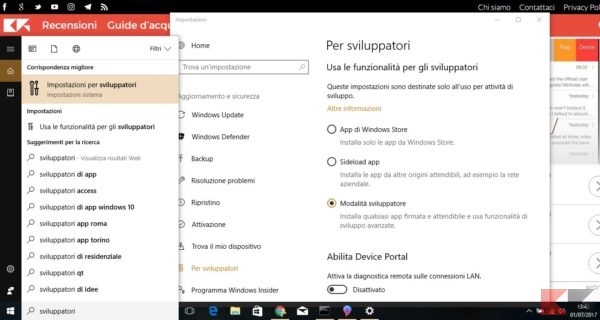
A questo punto dobbiamo installare il sottosistema linux, per farlo basta andare di nuovo su Start e scrivere funzionalità e cliccare sulla voce Attiva o disattiva funzionalità di Windows. Si aprirà la finestra Funzionalità Windows, scorriamo al suo interno e spuntiamo la voce Sottosistema Windows per Linux (beta) e clicchiamo su OK, Windows scaricherà ed installerà il componente poi ci chiederà se vogliamo riavviare, dobbiamo dare il nostro consenso.
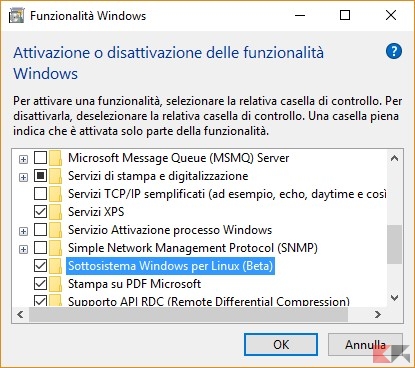
A PC riavviato, apriamo di nuovo il menù Start e scriviamo “cmd” e premiamo Invio. Si aprirà il canonico terminale di Windows, scriviamo dentro il comando bash e premiamo il tasto Invio. Subito ci appariranno alcuni messaggi il più importante ci chiederà di scrivere s se vogliamo installare Ubuntu on Windows, ovviamente visto che è il fine di questa guida premiamo s.
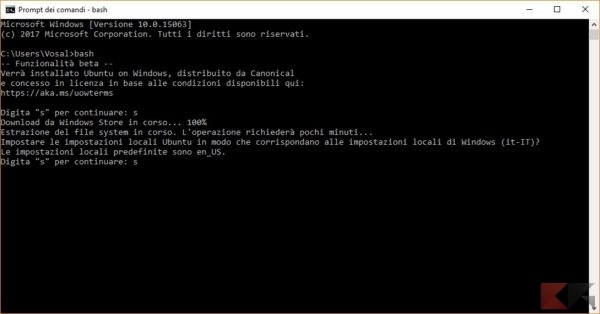
Dopo l’installazione procederà in modo molto lineare chiedendoci prima se vogliamo utilizzare le impostazioni locali it-IT ( conviene dare il proprio assenso), poi chiedendoci Username e Password per l’utente del nostro sottosistema Linux ( non devono coincidere per forza con le credenziali del nostro utente su Windows sono indipendenti). Inseriamole ed avremo finito e l’installazione della bash sarà conclusa.
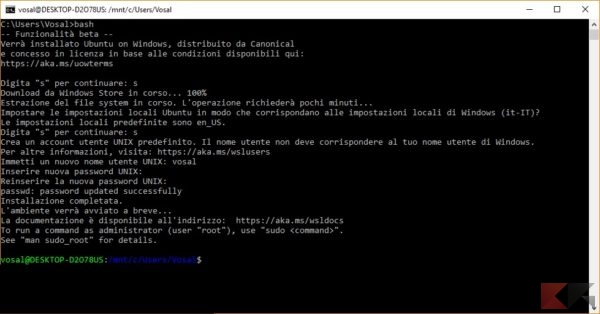
Per richiamare la Bash potremo cliccare sulla voce Bash on Ubuntu on Windows nel menù Start. Oppure potremo aprire una canonica finestra del terminale e scrivere il comando bash.
La nostra guida si è conclusa ci auguriamo che vi sia stata utile, fateci sapere con un commento se apprezzate Bash su Windows 10 quanto noi.
Dubbi o problemi? Vi aiutiamo noi
Puoi scoprire contenuti esclusivi ed ottenere supporto seguendo i canali Youtube, TikTok o Instagram del nostro fondatore Gaetano Abatemarco. Se hai Telegram vuoi rimanere sempre aggiornato, iscriviti al nostro canale Telegram.











